Recenzja monitora LCD 24-calowy Dell 2405FPW
Autor: Coyote | Data: 20/03/06
|
 Monitor LCD o szerokim ekranie - to marzenie wielu maniaków filmowych. Ci z Was, którzy oglądają filmy na komputerze, niejednokrotnie pragnęli, aby ich ekrany spłaszczyły się, ale rozszerzyły za to - w ten sposób film wygląda bardziej tak jak w kinie i nie marnuje się tyle miejsca, co dotychczas. Monitor LCD o szerokim ekranie - to marzenie wielu maniaków filmowych. Ci z Was, którzy oglądają filmy na komputerze, niejednokrotnie pragnęli, aby ich ekrany spłaszczyły się, ale rozszerzyły za to - w ten sposób film wygląda bardziej tak jak w kinie i nie marnuje się tyle miejsca, co dotychczas.
Mam przyjemność przedstawić Wam opis jednego z ciekawszych monitorów tego typu (do domowego użytku) - Dell Ultra Sharp 2405FPW z matrycą PVA Samsunga.
PS. Artykuł ma charakter prywatnej opinii użytkownika o monitorze Dell 2405FPW i tak prosimy traktować opis tego monitora. | |
|
Opakowanie i zawartość pudełka
Monitor jest bardzo starannie zapakowany. Nawet kilkusetkilometrowa podróż pod "opieką" kuriera (przecież wszyscy wiemy, jak potrafią być okrutni dla naszych przesyłek powinna być bezpieczna. Ekran zatopiony jest w bardzo grubym szkielecie ze styropianu (z każdego boku ma przynajmniej 6 cm ochrony, z dołu i z góry nawet jeszcze więcej).


(kliknij, aby powiększyć)


(kliknij, aby powiększyć)


(kliknij, aby powiększyć)
Powyższe zdjęcia dzięku uprzejmości www.xanga.com
W pudełku znajdują się:
- monitor (co za zdziwienie!)
- nóżka z podstawką
- kabel zasilający
- kable sygnałowe (24-pin DVI-D oraz 15-pin D-Sub)
- kabel USB
- płyta z instrukcją obsługi
- papierowa karta ze szczegółowym opisem wejść i przycisków na obudowie monitora oraz instruktażem, jakie powinny być nasze pierwsze kroki (uwaga! Także po polsku!)
Po wyjęciu z pudełka panel robi niesamowite wrażenie. "Ale on wielki" - myślicie. I ładny. Owszem - daleko mu w tej kwestii do odpowiednika firmy Apple, ale też bardzo okazale się prezentuje.
Specyfikacja
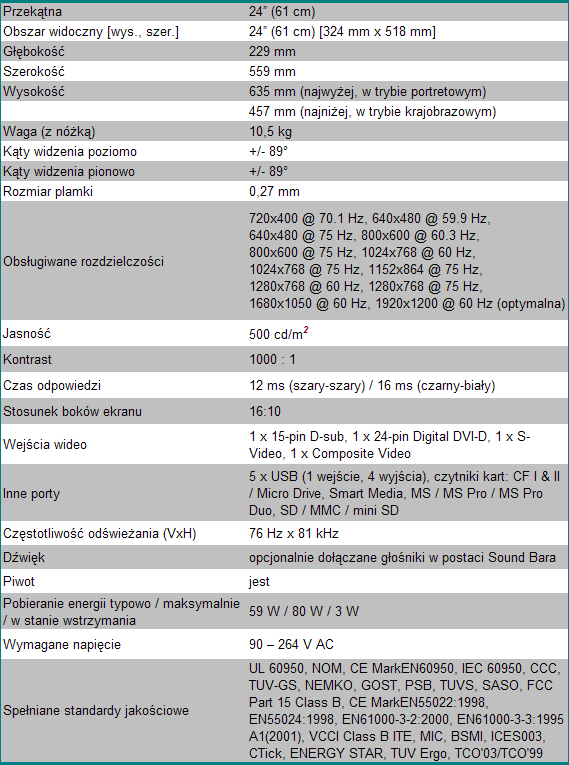
Przyjrzyjmy się monitorowi z zewnątrz

(kliknij, aby powiększyć)

Widoczny sam ekran (kliknij, aby powiększyć)

Logo producenta (kliknij, aby powiększyć)

Przyciski sterujące (kliknij, aby powiększyć)
Monitor jest wykonany bardzo solidnie - plastik w żadnym razie nie sprawia wrażenia taniego. Ekran pokryto warstwą antyodblaskową, która faktycznie spełnia swoją funkcję, gdyż monitor u mnie ustawiony jest bokiem do okna i nie uniemożliwia to pracy na nim. Co więcej - nie sprawia, że jest mniej komfortowa.

Tylna część monitora (kliknij, aby powiększyć)

Uchwyt na kable (kliknij, aby powiększyć)
Jeśli monitor miałby pełnić funkcję w jakimś punkcie usługowym i klient musiałby patrzeć na niego z tyłu - nie jest tak źle. Oczywiście daleko mu do rozwiązań firmy Sony, ale nie musielibyście się wstydzić. Jak widać na zdjęciu, przy nóżce znajduje się uchwyt do kabli, dzięki czemu nie opadają one swobodnie z gniazd, lecz idą jedną drogą. Poprawia to nie tylko ergonomię, ale i wygląd. Choć przyznać muszę, że w jednej kwestii takie rozwiązanie bywa niewygodne: gdy często zmieniacie orientację monitora, kabel sygnałowy nieraz stawia opór przed przesuwaniem się w uchwycie i trzeba mu pomóc, odrobinę go wysuwając. Na pewno problem ten rozwiązałoby wyściełanie wnętrza uchwytu jakimś śliskim tworzywem. Warto również dodać, że monitor może być przytwierdzony do ściany za pomocą uchwytu zgodnego ze standardem VESA 100 mm.

Czytnik kart "9 in 1" oraz porty USB (kliknij, aby powiększyć)
Razem z monitorem dostajemy czytnik kart "9 in 1". Obsługiwane formaty zostały wymienione w tabeli, ale powtórzę:
- CF I & II / Micro Drive,
- Smart Media,
- MS / MS Pro / MS Pro Duo,
- SD / MMC / mini SD
Na boku znajdują się również dwa porty USB, do których możemy podłączyć dowolne urządzenia w tym standardzie, choćby mysz i klawiaturę.

Porty dostępne na spodzie urządzenia (kliknij, aby powiększyć)
Tutaj mamy jeszcze większe bogactwo. Dodatkowe dwa wejściowe porty USB i piąty, którym łączymy monitor z komputerem. Do tego jeszcze wejście AC oraz wejście zasilające opcjonalny "Sound Bar" - po to, aby z monitora mógł płynąć dźwięk.
Teraz zajmijmy się wejściami sygnałowymi. Mamy aż cztery do wyboru:
- 15-pin D-sub,
- 24-pin Digital DVI-D,
- S-Video,
- Composite Video.
Jak widać - do wyboru, do koloru. Co więcej, do monitora może być podłączonych kilka urządzeń, a dzięki opcji PBP (Picture By Picture) oraz PIP (Picture In Picture) możemy widzieć równocześnie na ekranie dwa z nich. Niestety, jest tutaj pewne ograniczenie: naraz nie mogą być aktywne porty DVI oraz D-sub. Jeśli chcecie podłączyć dwa komputery, okaże się to niemożliwe. Za to nie będzie problemu z podglądaniem czegoś z odtwarzacza DVD czy tunera TV. Nietrudno zgadnąć, że można wybrać, w którym rogu ekranu ma być widoczny dodatkowy obraz. Do tego menu OSD pozwala nam na edycję takich parametrów, jak: jasność, kontrast, nasycenie oraz współczynnik zabarwienia.
Podłączenie i pierwsze wrażenia
Przyszła kolej na pierwsze podłączenie - za pomocą dołączonego kabla DVI, uruchamiam komputer. Ups - nic nie widać. Czekam chwilkę. Widzę ekran logowania Windows. Jakie wszystko jest wielkie! Loguję się, zmieniam rozdzielczość na optymalną (1920x1200) - szok. Ależ to niesamowicie wygląda - obszar roboczy jest imponujący. Ale trzeba sprawdzić, dlaczego nie było nic widać przy bootowaniu. Jako że pewna wyszukiwarka na "g" prawdę Wam powie - szukam. Okazuje się, że niektóre starsze karty graficzne (np. Radeon 8500, który ja posiadam) mają problemy z obsługą wyjścia DVI przed uruchomieniem OS-a, a zatem nic z tego nie będzie. W takim wypadku należy albo zmienić kartę graficzną, albo podłączyć monitor przez wejście D-Sub.
Teraz pora na przypatrzenie się z bliska obrazowi. Najpierw rozglądam się za martwymi lub "niepewnymi" (subpixele) pikselami - wszystkie OK. Z tego, co się dowiadywałem - niezwykle rzadko, jeśli w ogóle, zdarzają się Dellowi egzemplarze z jakimiś problemami w tym zakresie. Najwyraźniej technologia przez nich stosowana jest już na tyle doskonała, że można założyć, iż ekran będzie bez wad. Czy kąty widzenia nie są za małe, żebym mógł oglądać film ze znajomymi? Według mnie i znajomych wszystko wygląda dobrze. Kolejna kwestia - rzekomo monitor powinien być ustawiony dość daleko (minimum metr od obsługującego komputer), ponieważ jego szerokość plus ograniczenia kątów widzenia sprawiają, że przycisk "Start" oraz SysTray "srebrzą się". Nie zauważono tego z odległości 50 cm, z jakiej na co dzień go obsługuję.
Pora go troszkę wyregulować. Ustawiam jasność i balans kolorów. Właściwie tyle - nic więcej nie trzeba. Sama obsługa monitora jest dość intuicyjna i raczej nie nastręcza problemów. Menu OSD jest przemyślane i bez czytania instrukcji obsługi można sobie poradzić ze zmianą wszystkich parametrów.
Do osób używających złącza D-Sub: automatyczna opcja dostrajania wielkości i położenia obrazu jest tak dobra, że możemy się o to nie martwić, jeśli korzystamy z rozwiązania analogowego. Utraty jakości obrazu nie stwierdzono.
Użytkowanie
Postanowiłem odtworzyć jakiś film (w końcu do tego głównie służy w domu ekran panoramiczny, prawda?).

Kadr pierwszy (kliknij, aby powiększyć)

Kadr drugi (kliknij, aby powiększyć)

Tak prezentuje się czerń (kliknij, aby powiększyć)
Wszystko wygląda bardzo dobrze. Czarny jest czarny (może nie tak, jak na CRT, odrobinkę jednak brakuje, ale i tak jest bardzo ładny - spójrzcie na zdjęcie Księżyca), nic nie smuży, zaś wielkość - powala. Ja i moi współlokatorzy potwierdzamy, że bardzo przyjemnie ogląda się na takim ekranie filmy.

Sporo tej przestrzeni (kliknij, aby powiększyć)
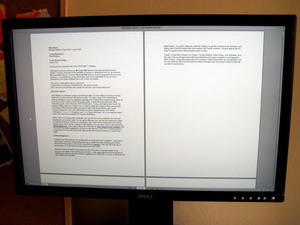
Do czytania w sam raz (kliknij, aby powiększyć)
Sprawdźmy, jak sprawuje się taka przestrzeń robocza w codziennym użytkowaniu. Jak widać, wiele można tutaj zmieścić. Od kilku folderów i aplikacji naraz (przeglądarka internetowa, edytor tekstu, odtwarzacz multimedialny, komunikator internetowy), aż do dwóch kartek formatu A4 widocznych w całości (nawet z zapasem).

Gimp (kliknij, aby powiększyć)
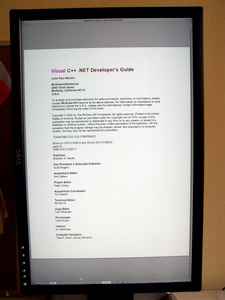
Dla programistów (kliknij, aby powiększyć)
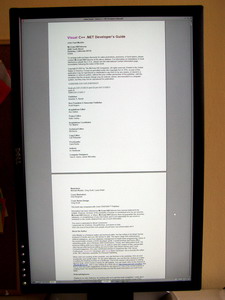
Tasiemiec (kliknij, aby powiększyć)
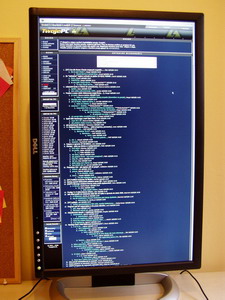
Nasze ukochane forum (a na szczycie: Chuck Norris) (kliknij, aby powiększyć)
Jeśli ktoś ma słaby wzrok, w trybie portretowym zmieści jedną kartkę w 143 proc. wielkości (151 proc. przy trybie pełnoekranowym) - na pewno się wtedy doczyta.
Sam tryb portretowy jest bardzo przydatny podczas oglądania stron internetowych (jak widać na załączonym zdjęciu). Na jednym ekranie potrafi się zmieścić wiele linijek tekstu z naszego ukochanego Boarda TwojePC.pl.
Uruchamiam grę (już nie w trybie portretowym) i... smużenie ? No cóż. Szukałem usilnie, ale go nie znalazłem. Smużenie poszło sobie do innych monitorów... Na szczęście. Sprawdzałem różne gry: zaczynając od szybkich (Flatout, UT 2k4), poprzez umiarkowane (Worms 4 Mayhem), a na spokojnych (Fahrenheit, Fritz9) kończąc. Wszystko wyglądało tak, jak wyglądać miało. Tutaj jeszcze ważna uwaga odnośnie gier. Jak się można spodziewać - niewielu z Was może uruchomić grę w natywnej rozdzielczości takiego wyświetlacza i jeszcze cieszyć się więcej niż pięcioma klatkami animacji na sekundę. Fakt, zawsze można uruchomić program w innej rozdzielczości, ale wiąże się to z utratą jakości obrazu związaną z technologią LCD. Tutaj z pomocą przyszli nam inżynierowie Della i wymyślili coś wspaniałego: skalowanie. Polega ono na tym, że wybieramy, co ma monitor robić z obrazem przy innej rozdzielczości niż natywna. Opcje są trzy - Fill (wypełnia cały ekran obrazem, co często wiąże się ze zniekształceniem, a niemal zawsze z utratą jakości), 1:1 (obraz jest wycentrowany na monitorze i ma wielkość odpowiadającą wybranej rozdzielczości) oraz (jak dla mnie cudo) Aspect Ratio. Ostatnia funkcja działa tak: wybieramy sobie pożądaną rozdzielczość, a chip odpowiedzialny za to zwiększa widoczny obszar ekranu proporcjonalnie, aż natrafi na krawędź monitora. Zapytacie: co w tym wyjątkowego? Chcecie zagrać, nie tracąc jakości, a Wasz komputer nie poradzi sobie z rozdzielczością 1920x1200. Proszę bardzo. Możecie ustawić 1600x1200 i wtedy wybrać 1:1 lub Aspect Ratio. Jeśli i ta wartość jest zbyt duża dla Waszych komputerów - wybierzcie 800x600 i AR. Wtedy monitor rozszerzy obraz do obszaru widzialnego wielkości 1600x1200 (po prawej i po lewej będą czarne pasy szerokości 160 pikseli każdy), zaś pojedynczy piksel z obrazu będzie reprezentowany przez cztery na ekranie. Dokładnie cztery, a co za tym idzie - jakość obrazu nie ulegnie pogorszeniu. Oczywiście, dyskusyjną sprawą jest, czy na tak wielkim monitorze warto grać w tak niskiej rozdzielczości. Czasem jednak nie ma wyboru. A wierzcie mi - nie wygląda to wcale tak strasznie, szczególnie gdy, na przykład, gracie z padem w ręku, półtora metra od obrazu.
Trzy słowa...
Jeśli stać Was na taki wydatek (rzędu $800 - aktualna promocja), nie zastanawiajcie się zbyt długo. Uprzedzam - zakupów musicie dokonywać za granicą (ewentualnie poprzez rodzime firmy ściągające te monitory z zagranicy), gdyż w Polsce firma Dell nie obsługuje klientów indywidualnych.
Monitor jest w stanie zadowolić wiele typów użytkowników - począwszy od pasjonatów filmowych (do których ja się zaliczam), poprzez maniaków biurowych (którzy potrzebują arkusza kalkulacyjnego na jak największej przestrzeni), developerów (pomyślcie - kod źródłowy, formy, lista obiektów - wszystko widoczne naraz), a na graczach skończywszy (tutaj trzeba mieć mocny sprzęt albo iść na ustępstwa, ale samo granie jest bardzo przyjemne).
Przez trzy miesiące użytkowania tylko dwie rzeczy mi się nie podobały - za mały obszar roboczy (apetyt rośnie w miarę jedzenia, prawda? Teraz by się chciało wersję 30") oraz wspomniany już problem z uchwytem do kabli. Poza tym jednak - monitor jest dokładnie taki, jaki powinien być.
|
